Comment installer le Kindle Fire HD en toute simplicité
L’enracinement du Kindle Fire HD pourrait ressembler à unprocessus intimidant et au début il était. Mais maintenant, il existe un moyen facile de le localiser. Grâce à un scénariste groovy de XDA, l’enracinement de la nouvelle tablette Amazon n’est plus qu’une affaire de quelques clics et nécessite une série d’étapes automatisées. Contrairement à l’enracinement du Kindle Fire d’origine, cette méthode ne rompt pas le streaming vidéo ni d’autres fonctionnalités Amazon Prime, du moins pour le moment.

Pourquoi Root? Deux raisons. La première est que vous pouvez exécuter certaines applications nécessitant l’utilisation de root pour offrir toutes les fonctionnalités. Avast en est un bon exemple! Mobile Security, qui nécessite la racine pour que la moitié de ses fonctionnalités de sécurité fonctionnent. La deuxième raison de root, est que vous pouvez installer le marché Google Play et obtenir tout votre contenu à partir de là sur votre Kindle. Cela inclut également d'autres applications Google, telles que Gmail et Talk.
Remarque: Enraciner votre Kindle avec cette méthode empêcheravotre appareil de mise à jour automatiquement. Vous pouvez toujours mettre à jour manuellement via la page de téléchargement de mise à jour manuelle d'Amazon. C’est la seule perte de fonctionnalité que j’ai remarquée jusqu’à présent.
Conditions préalables:
- ADB (débogage USB) activé sur le Kindle Fire HD
- L'ordinateur doit être configuré avec les pilotes usb Kindle Fire pour se connecter au périphérique.
- Le Kindle Fire HD connecté à l'ordinateur via un câble USB
- Télécharger QemuRoot
- Télécharger Root_with_Restore
Ces outils racine ont été créés par Bin4ry et sparkym3 de développeurs XDA. Si vous les trouvez utiles, vous voudrez peut-être les remercier!
Avant de commencer, assurez-vous que le Kindle Fire HD est branché sur le câble USB connecté à votre PC.
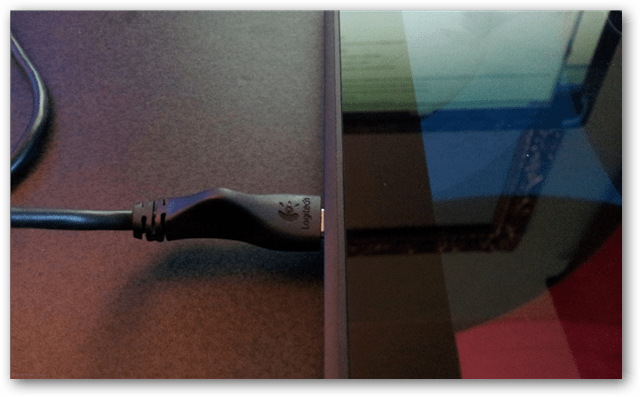
Pour commencer, vous devez extraire les archives compressées QemuRoot et Root_with_Restore à n’importe où sur votre ordinateur.
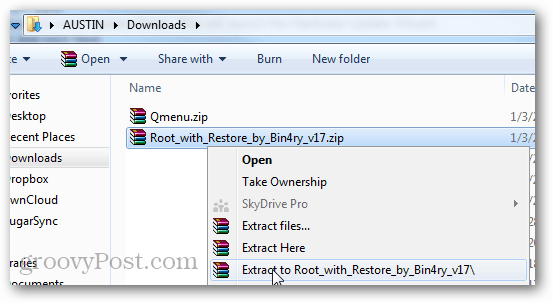
Dans le package Root_with_Restore, ouvrez RunMe.bat en tant qu'administrateur.
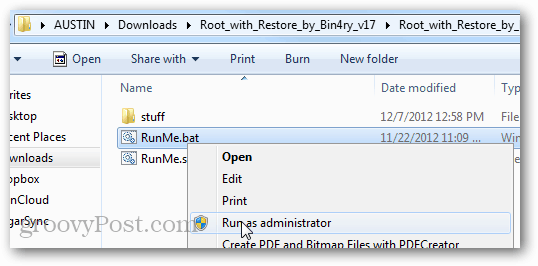
Remarque: Si le Kindle Fire ne s'affiche pas, vous devrez peut-être ouvrir le Gestionnaire des tâches (touche de raccourci Windows: Ctrl + Maj + Échap) et mettre fin au processus sur adb.exe.
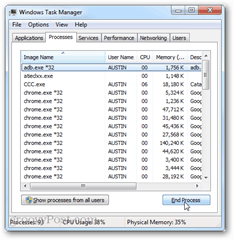
Dans la fenêtre d'invite de commande verte qui apparaît, tapez 1, puis appuyez sur Entrée.
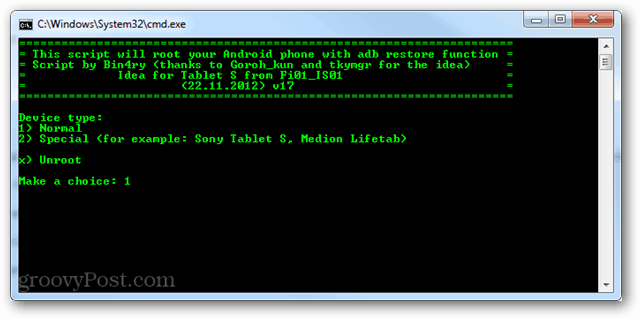
Sautez maintenant sur le Kindle Fire. L'écran doit changer et afficher une page de restauration. Appuyez sur le "Restaurer mes données”Option.
Le Kindle Fire HD devra maintenant redémarrer deux fois.
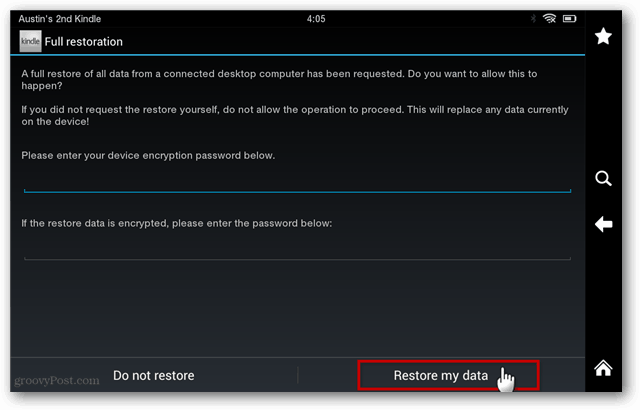
Après deux redémarrages, le Kindle Fire HD devrait ressemblernormal à nouveau, et la fenêtre de commande Root_with_Restore devrait indiquer que tout est terminé, appuyez sur n’importe quelle touche pour continuer. Allez tête et appuyez sur une touche ou fermez-la. Ensuite, nous devons exécuter QemuRoot.
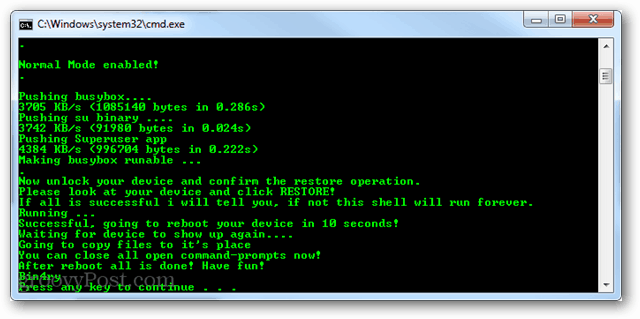
Dans le dossier extrait, exécutez RootQemu.bat en tant qu'administrateur.
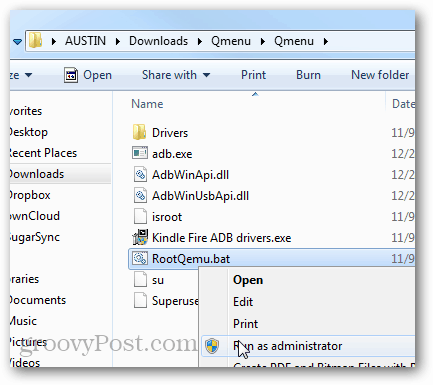
Une invite devrait s'ouvrir. Pour démarrer la racine, appuyez sur 1, puis appuyez sur la touche Entrée de votre clavier.
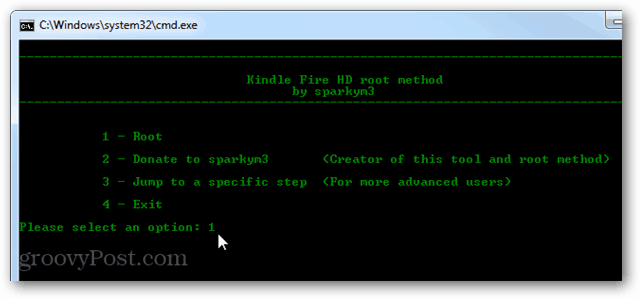
Les 2 premiers écrans vous demanderont de vous assurer que vous avez bien installé le pilote ADB et que vous ne devriez pas pouvoir les ignorer. Le troisième écran va redémarrer le Kindle Fire, c'est l'étape 1.
L’étape 1 prend environ 30 secondes, puis vous devez attendre le redémarrage de votre Kindle. Une fois le redémarrage terminé, appuyez sur n’importe quelle touche du clavier pour continuer.
Remarque: Évitez d’appuyer tôt sur quoi que ce soit, cela ne fera que prendre plus de temps.
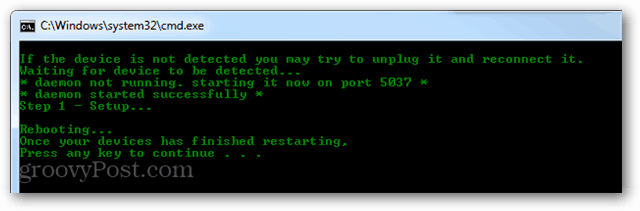
L’étape 2 sera la même chose, une fois l’opération terminée, attendez que la tablette redémarre complètement avant de toucher à quoi que ce soit.
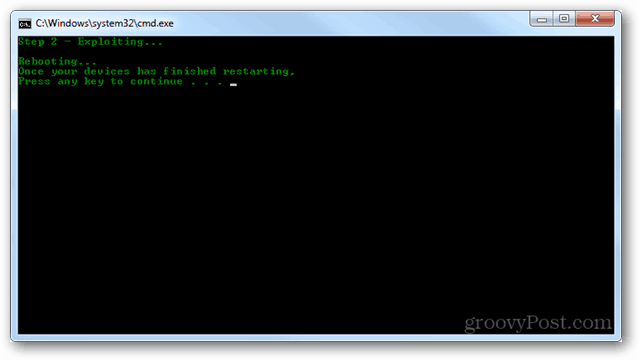
Continuez, la tablette doit redémarrer plusieurs foispendant que ceci est mis en place. Soyez juste patient, je sais qu’attendre par quelque chose comme ceci peut être difficile parce que vous voulez utiliser la nouvelle tablette brillante, mais attendre est tout ce que nous pouvons faire pour le moment.
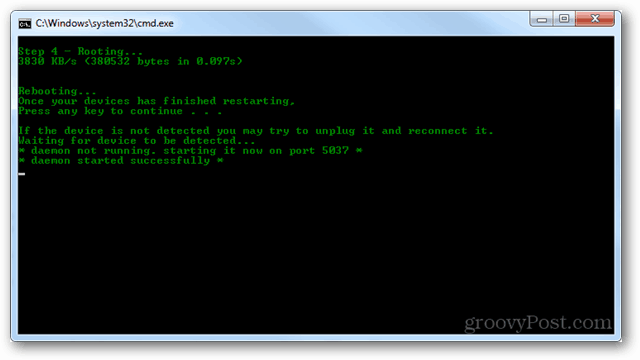
Après l’étape 4, le script terminera complètement l’installation et vous alertera «Vous avez la racine!» C’est tout, capiche?
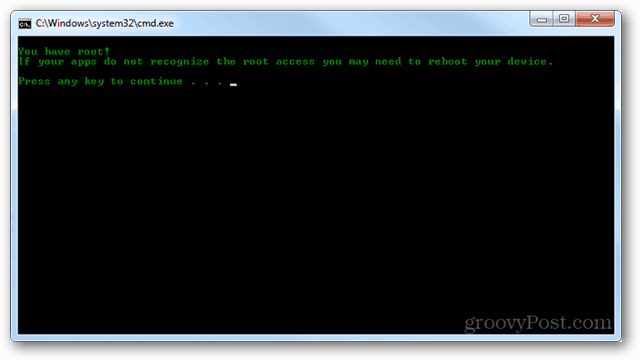
Vous pouvez également vérifier que la racine a bien traversé en recherchant l'application root «Superutilisateur» dans le tiroir d'applications pour appareils app. Si c’est là, cela signifie que la racine a réussi.
Vous devez ouvrir manuellement l’application SuperUser au moins une fois avant que d’autres applications puissent commencer à en extraire les demandes.
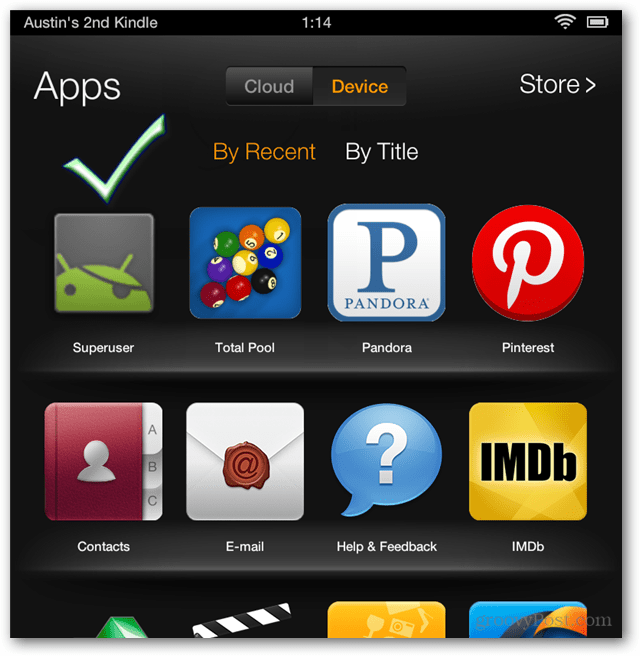
Maintenant, votre Kindle Fire est enraciné! Amusez-vous en utilisant des applications enracinées et restez à l'écoute de notre guide sur l'installation du marché Google Play sur Fire HD.










laissez un commentaire